Dell G2210 Monitor User Manual
Setting up your monitor, D«ll, Deir g2210 fiat panel monitor
Attention! The text in this document has been recognized automatically. To view the original document, you can use the "Original mode".
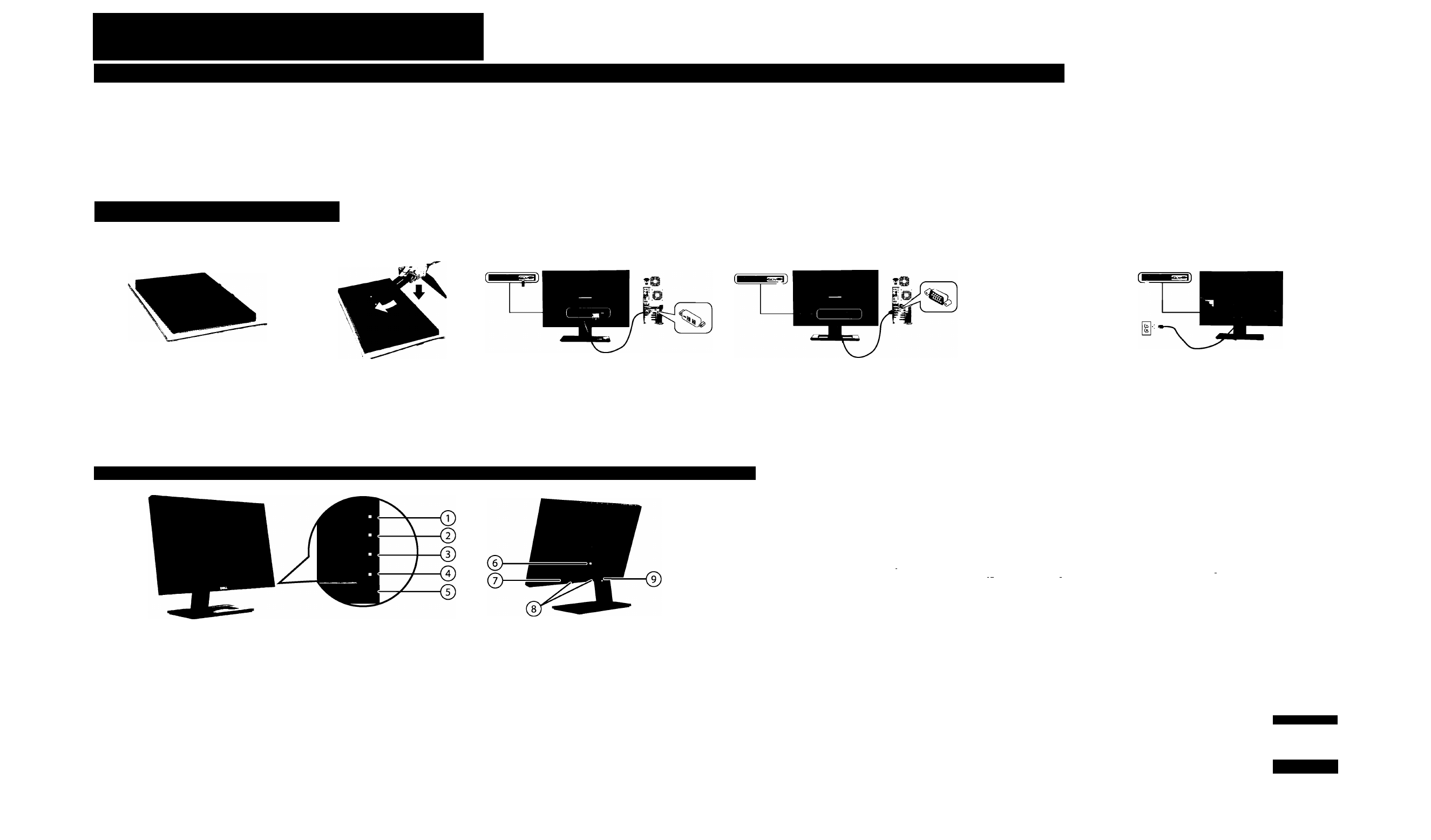
Setting Up Your Monitor
Einrichten des Monitors I Installation de votre moniteur I Configurar su monitor I Ustawianie monitora I Configuraçâo de seu monitor I Configurazione del monitor
ZL\
CAUTION:
Before setting up your Dell™ monitor,
see the safety instructions that ship
with your monitor.
/1\ VORSICHT:
Bevor Sie Ihren DelF'^-Computer einrichten
und in Betrieb nehmen, beachten Sie bitte
die Sicherheitsanweisungen, die mit Ihrem
Computer mitgeliefert werden.
¿L\ AHENTI0N :
Avant de configurer et d'utiliser votre
ordinateur DelF'''', consultez les précautions
de sécurité livrées avec votre moniteur.
¿I\ PRECAUCIÓN:
Antes de configurar y utilizar su equipo
Dell™, consulte las instrucciones de
seguridad que se entregan con el mismo.
¿I\ OSTRZEZENIE:
Przed ustawieniem i uruchomieniem komputera
Dell™,
sprawdz
instrukcje
bezpieczenstwa
dostarczone razem z monitorem.
¿L\ CUIDADO:
Antes de voce ajustar e operar seu computador
Dell™, veja as instrugoes de seguranga
que sao enviadas com seu monitor.
¿L\ AHENZIONE:
Prima di installare ed usare il computer
Dell™, leggere le istruzioni di sicurezza
fornite in dotazione al monitor.
Deir G2210 Fiat Panel Monitor
1 Remove the cover and place the monitor on it
2 Attach the stand to the monitor
3 Connect the monitor using ONLY ONE of the following cables: the Blue VGA cable or the White DVl cable
Nehmen Sie die Abdeckung ab, und stellen Sie den Monitor darauf
Enievez le cache et placez le moniteur dessus
Extraiga la cubierta y coloque el monitor sobre ella
Zdejmij pokrywe i ustaw na niej monitor
Retire a cobertura e coloque o monitor sobre a mesma
Rimuovere la copertura e collocarvi spora il monitor
Fuß am Monitor befestigen
Accrochez le support sur le moniteur
Acople la base al monitor
Podtqcz podstawk? do monitora
Anexe o suporte no monitor.
Fissare ¡I supporto al monitor
Or
Schließen Sie den Monitor nur mit einem der folgenden Kabel an; dem blauen VGA-Kabel und dem weißen DVI-Kabel
Branchez le moniteur en utilisant UN SEUL des câbles suivants : le câble VGA bleu ou le câble DVl blanc
Conecte el monitor utilizando SÓLO UNO de los siguientes cables; el cable VGA azul o el cable DVl blanco
Podqcz monitor uzywajqc WYLACZNIE JEDNEGO z nastçpujqcych kabli; Niebieski kabel VGA lub bialy kabel DVl
Ligue o monitor usando APENAS UM dos seguintes cabos; o cabo Azul VGA ou o cabo Branco DVl
Collegare il monitor usando SOLO UNO dei seguenti cavi; il cavo VGA di colore blu oppure il cavo DVl di colore bianco
NOTE;
It is recommended that you connect the
monitor using the White DVl cable for better
performance.
HINWEIS;
Wir empfehien, den Monitor über das
weiße DVI-Kabel anzuschließen; so erzielen Sie
eine bessere Leistung.
REMARQUE
; Nous vous recommandons
d’utiliser le câble DVl avec le moniteur pour
obtenir de meiiieures performances.
NOTA;
se recomienda conectar el monitor
utilizando el cable DVl bianco para conseguir
un mejor rendimiento.
UWAGA:
Dia uzyskania lepszej wydajnoéci
zaleca siç, aby monitor podt^czyó biafym
kablem DVl.
OBS.;
É recomendâvel que ligue o monitor
usando 0 cabo DVl Branco para urna melhor
performance.
NOTA;
si consiglia di collegare il monitor usando
il cavo DVl bianco, per ottenere una prestazione
migliore.
4 Connect the power cable and press the power button
Schließen Sie das Netzkabel an, und drücken Sie den Netzschalter.
Branchez le câble d'alimentation et appuyez sur le bouton d'alimentation
Conecte el cable de alimentación y presione el botón de encendido
Podfqcz kabel zasilajqcy i nacisni] przyciskzasilania
Conecte o cabo de energia e pressione o botâo de energia
Collegare il cavo d'alimentazione e premere il tasto d'accensione
About Your Monitor | Info zum Monitor | A propos de votre moniteur | Acerca de su monitor | Informacje o monitorze | Sobre seu monitor | Informazioni sul monitor
©
Finding Information
For more information see the
User's Guide on the Drivers and
Documentation media.
Weitere Informationen
Weitere Informationen finden
Sie in dem
Benutzerhandbuch
auf dem Treiber- und
Dokumentationsmedium.
Rechercher des informations Búsqueda de información
Pour plus d'informations, reportez-
vous au
Guide de l'utilisateur sur le
CD Pilotes et Documentation.
Wyszukiwanie informacji Encontrar informaçôes Dove trovare le informazioni
Para más información, consulte el
manual del usuario en los medios
de controladores y documentación.
Dodatkowe Informacje, patrz
Przewodnik uzytkownika na
noíniku ze sterownikami i
dokumentacj^.
Para obter mais informaçôes
consulte o guia de usuàrio no
CD do drive
e
documentaçâo.
Printed in China
InlonnalltnlRltiliilKUintiilIsiulfflCttt
chMge
w
N
ímu
I Mttoe.
C 200« MI Ine. Alt rtgMi mmni.
D«LL
Reproduction of these matartals In sny manner
wfiafsoever wAboul the witttan permission of
Mtt»e.isstrtct)yfottii(Mea
L
n
lnferTKitlo»t conüsnis «ans ce rfecameet
sofll njenee
i
noARcaterw
mus
préavis.
eZOM Ml Inc. toes tirolts réservés.
La reproduction de ces contenus de quelque
façon sans la permission écriie de
Milac. est stnebment interdite.
OeffanddwOEUloooiretrademarksofOeN Inc.. MethtogoDiLLsontóesmòirtimGéposé^sde
Del dtsclalms proprietary aittmst in the maries and 0«Л\к,. Dell renonce à tout intérêt deprofiffélé dans
names of others.
/es marques ef/xvns Oles «/fres.
La Inforffia^ de este docaraenfo as eaeaenra Aa infonnaféea naatt documeatt estla aa^ltai a aftaraqle
ndeta a cambias ifn avisa previo.
semvdso.
02008 MI lac. Todos laa deradfos rasarvadoe. C2088 Mi Inc. IMo as dbvltos rasarvade».
La reprodtfcdón de dichos matorfaies sin permiso A nprodugAo destes matetials em quelquer maneira sam
por escrito de Dril tac. queda terminantemente a permisséo escrita da DaN tnc. é estrlamente ptoilMfa.
prohibida.
Oef e o/opo&ipo D£f¿ slo marcas comercáis db MI Inc..
MtJescvgatoóointsftstJepfopietMsobn
ADeKfíegaqvaHimvitvesstóepmprieóKieemfnafCK
las marcas y nombm de otm empresas.
e rames de terceiros.
Informare zawarte w nlntejezym dokumeneie
podlegaj^ zmiarwm bez uprzedxania.
€12008 Dell ine. Wazyatirle prawazatrzetor>e.
Le Inforffia^l f qaetfo doeamenio ione sonetti
a сапЫапмп! tatui praawfio.
02008 DaN tac. ТаШ i dhltd sano rtsarvati-
Tutte le altre informazioni si
trovano sul supporto che contiene
la
Guida all'uso, \ Drivere
la
Documentazione.
KntftnnQ ЙГ lnTofiTutloiìM iRdlmni Dfàunwil
iedmeft vsrteNaftan.
О 2008 DeN tac. ANa Rackte varbekahan.
Qualsia^ tipo di riproduzione di questi msterUI, senza
Ole Reproduzierung dieser Materialen unter Irgendeiner
i'autorizzizlone sertta dela Del Inc. è severamente probità. Form ohm de schnftkthe Ertwbnis von DM1 tnc.
ist strengstens verboten.
DeB I fogo DELL sa zaslrzeiortymi znskBml towamwymi Dell edBhgo DELL sono mardil dl fabbrica repisPaii
O0iiK..RrTnaDellz^>r2sczezeirttefesow9fiiuprBW9ml de/b DeHlac.. Dei nega ogni ¡nterasse di proprietà ki DeKunddasDEU.U>QosindWar9faaich«nvonOadtac..
wissftoéddomarBkirtarwrtahipcychdoIrmych.
___^
^
hatlalneEigentumsrediteOberMarlisnund
fernen anderer Melier.
marchi e nomi dorarsi dal proprio.
1. Short Cut Key 1
/Up button
2. Short Cut Key 2
/ Down button
3. OSD Menu/ OK button
4. Back/ Exit button
5. Power button
(with power light indicator)
6. Stand removal button
7. Security lock slot
8. Dell Soundbar mounting brackets
9. Cable management slot
1. Schnelltaste 1
/Aufwärtstaste
2. Schnelltaste 2
/Aufwärtstaste
3. DSD-Menü-Taste/OK-Taste
4. Zurück-/Beenden-Taste
5. Stromschalter
6. Fußentfernungstaste
7. Sicherheitsverschlussschlitz
8. Dell Soundbar-Tragbügel
9. Kabelführungsöffnung
1. Touche de raccourci 1
/ Bouton Haut
2. Touche de raccourci 2
/ Bouton Haut
3. Bouton Menu OSD / DK
4. Bouton Retour / Quitter
5. Bouton marche/arrêt
B. Bouton dépose du support
7. Fente du verrouillage de siécurité
8. Supports de montage de la
barre de son Dell
9. Fente de gestion des câbles
1. Botón de Acceso Directo f
/ Botón Arriba
2. Botón de Acceso Directo 2
/ Botón Arriba
3. Botón del menú OSD / Botón Aceptar
4. Botón Atrás / Salir
5. Botón de Encendido
B. Botón para extracción de la base
7. Ranura de bloqueo de seguridad
8. Soportes de montaje Dell
Soundbar
9. Ranura para el manejo de los cables.
1.
KIawisz skrótu 1
/ przycisk w gôrç
2. Klawisz skrótu 2
/ przycisk w gôrç
3. Przycisk menu OSD/przycisk OK
4. Przycisk Wstecz/Zako/iez
5. Przycisk zasilania
B. Przycisk odfqczania stojaka
7. Gniazdo blolády bezpieczenstwa
8. Uchwyty montazowe panelu
dzwiçkowego Dell
9. Szaelina zarzqdzania kablami
1.
Tecla de Atalho 1
/ botao Cima
2. Tecla de Atalho 2
/ botáo Cima
3. Botáo de menú OSD / botáo OK
4. botáo Voltar/Sair
5. Botáo Alimentagáo
B. Botáo re remogáo da base
7. Penda de bloqueio de seguranza
8. Suportes de montagem da barra
desom
9. Penda de controle do cabo
1. Tasto di scelta rapida 1
/ pulsante Su
2. Tasto di scelta rapida 2
/ pulsante Su
3. Pulsante menu OSD / pulsante OK
4. Pulsante Indietro / Esci
5. Pulsante accensione
8. Pulsante smontaggio support
7. Apertura blocco di sicurezza
8. Staffe di montaggio Soundbar
9. Apertura passacavi
7 7 3 0 2 0 3 8 9
BOA
(DELLP/N D482M Rev. AOO)
ENERGY STAR
